Guida per principianti Come centrare allinea un video in WordPress
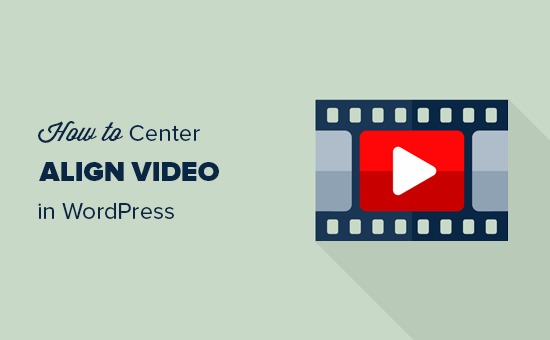
Vuoi centrare l'allineamento di un video in WordPress? Per impostazione predefinita, se la larghezza del video è inferiore all'area dell'articolo, WordPress lo allinea automaticamente a sinistra lasciando uno spazio bianco extra sul lato destro. In questo articolo, ti mostreremo come centrare facilmente un video allineato in WordPress.
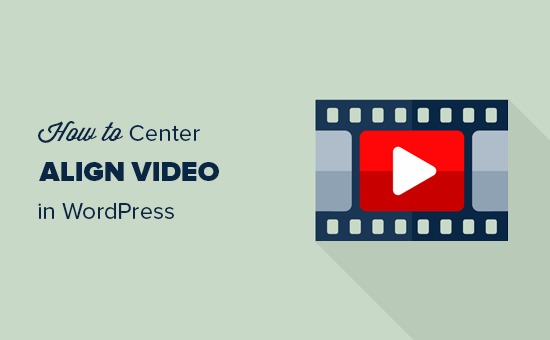
Perché Center allinea i video in WordPress?
Per impostazione predefinita, quando incorpori un video in WordPress viene automaticamente allineato a sinistra. Questo perché i video sono contenuti esterni incorporati nei contenuti, quindi WordPress non è in grado di indovinare come vorresti visualizzarli.
Come best practice, lo allinea automaticamente a sinistra. Lasciandolo a te per regolare l'allineamento, se necessario.

Non è consigliabile caricare video direttamente su WordPress, ma la stessa cosa succederà con i video caricati se la loro larghezza è inferiore all'area del contenuto.
Detto questo, vediamo come si può facilmente centrare l'allineamento di un video in WordPress o ingrandirlo in modo che si adatti bene al contenuto.
Come centrare allinea il video in WordPress
Se vuoi che il tuo video riempia la larghezza dell'area dei contenuti, il modo migliore per farlo è aggiungere un URL video di YouTube o Vimeo direttamente nell'editor di post invece di utilizzare il codice di incorporamento.
Semplicemente inserendo l'URL, WordPress tenta automaticamente di visualizzare il video che si adatta alla tua area di contenuto.

Tuttavia a volte, per un motivo o per un altro, potrebbe essere necessario utilizzare il codice di incorporamento. In tal caso, dovrai aggiungere un semplice codice HTML attorno al codice di incorporamento del tuo video.
Innanzitutto, è necessario passare all'editor di testo nella schermata di modifica post. Dopodiché, devi aggiungere il seguente codice HTML attorno al codice di incorporamento del tuo video:
/// il tuo codice di inserimento video va qui
Ora puoi salvare le modifiche e visualizzare l'anteprima del post o della pagina. Il tuo video sarà perfettamente allineato al centro dell'area dei tuoi contenuti.

Un altro approccio consiste nell'aumentare manualmente la larghezza del video per adattarlo all'area del contenuto. Per ottenere ciò, è sufficiente aggiungere o modificare il parametro "width" nel codice di incorporamento.
Se stai caricando un video direttamente in WordPress, puoi aumentare la larghezza utilizzando lo shortcode video.
Dopo aver inserito il tuo video utilizzando il media uploader predefinito, passa all'editor "Text" e aumenta il parametro width nel shortcode video.
[video width = "720" height = "360" mp4 = "http://example.com/wp-content/uploads/2018/03/your-vide.mp4"] [/ video]

Speriamo che questo articolo ti abbia aiutato a imparare come centrare l'allineamento di un video in WordPress. Potresti anche voler vedere il nostro confronto tra YouTube e Vimeo per vedere qual è il migliore per il tuo sito web.
Se questo articolo ti è piaciuto, ti preghiamo di iscriverti al nostro canale YouTube per le esercitazioni video di WordPress. Puoi anche trovarci su Twitter e Facebook.


